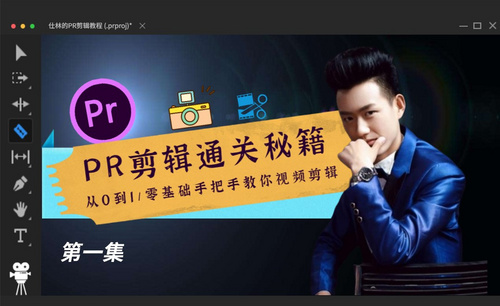在线pr
在线pr剪辑基础教程
0基础想要学习pr的小伙伴看过来!今天小编给大家带来的是在线pr剪辑基础教程,绝对是满满的干货,对于新手小白来说可以快速入门pr的剪辑操作。如果你对pr有强烈的兴趣,那就马上跟随小编一起来学习吧!要认真观看教程哦!
步骤如下:
1,首先打开pr软件,点击新建项目。
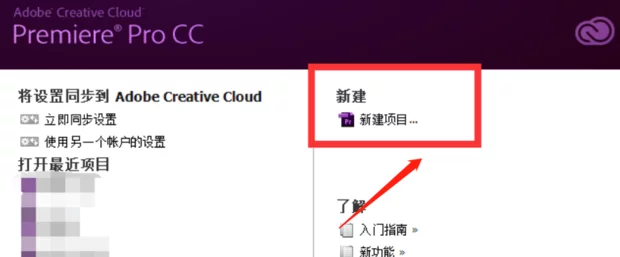
2,然后进行名称和保存路径的设置,如图所示。
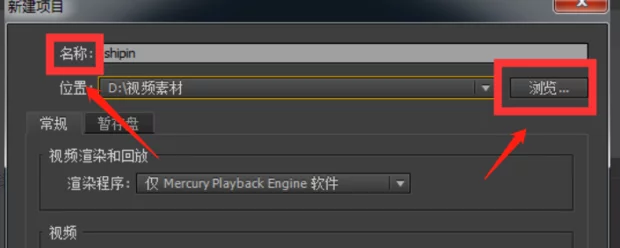
3,接下来点击文件中的新建的序列选项。
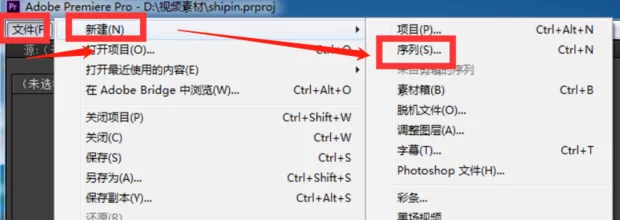
4,然后进行序列的相关设置。如图所示。
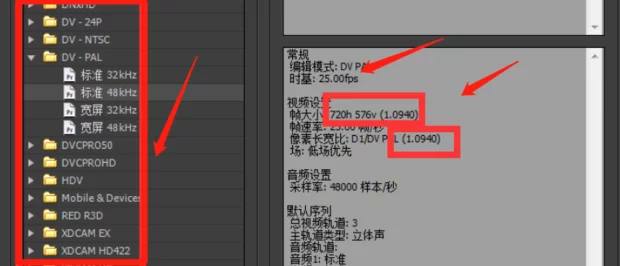
5,然后点击图示的文件夹图标进行导入视频素材。
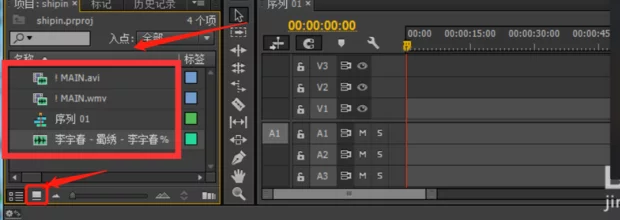
6,然后可以对时间轴进行相关的处理。
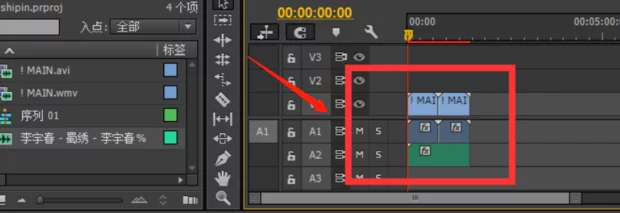
7,然后可以对视频进行添加特效效果。
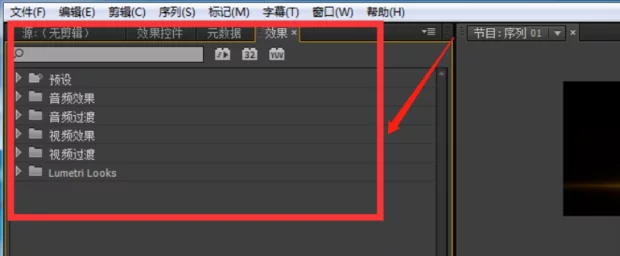
8,然后点击文件。
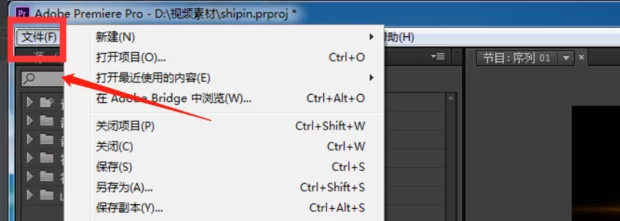
9,接着点击导出中的媒体,如图所示。
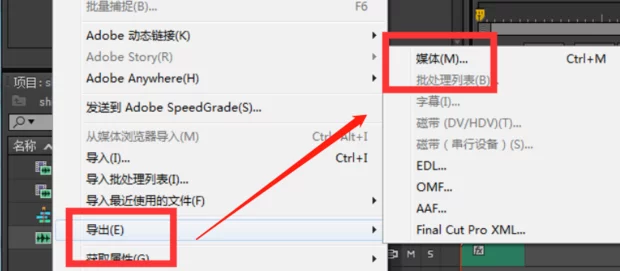
10,最后只要进行导出的相关设置就完成了。
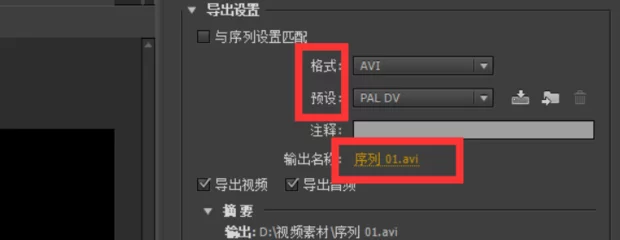
那么到这里在线pr剪辑基础教程就结束了,今天的教程非常适合新手朋友们哦!只要你可以掌握今天的教程,那么恭喜你,你已经入门pr软件了,学习之路不是一帆风顺的,基础一定要打好,小编真心希望你们每个人都能做到踏踏实实学习,及时复习,希望你们每个人都能成为优秀的自己。希望今天的教程可以对你有所帮助,你也可以将本篇文章分享给你的小伙伴一起学习哦!
本篇文章使用以下硬件型号:联想小新Air15;系统版本:win10;软件版本:pr cc2019。
在线pr有没有?
有些小伙伴希望能够找到在线pr,这样可以节约下载时间,而且能够节约电脑的空间。但是,当前,并没有在线pr,最起码没有好用的pr软件在线可以使用。下边,我们就分享pr软件的下载安装方法,希望对pr感兴趣的你可以按照我们的方法下载安装哦!
1、打开百度,在搜索栏里搜索adobe cloud,找到Adobe桌面创意应用程序并点击进入。
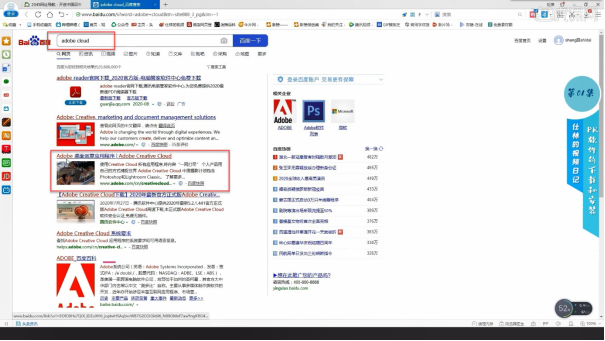
2、进入页面后,点击【支持】,选择【下载和安装】。
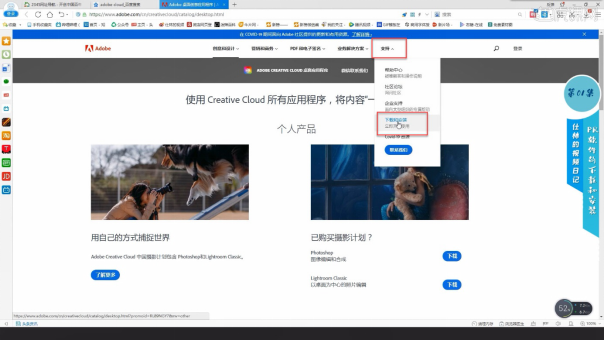
3、找到【Creative Cloud】并点击下载,下载好【Creative Cloud】后,可以在弹出的窗户下载PR。
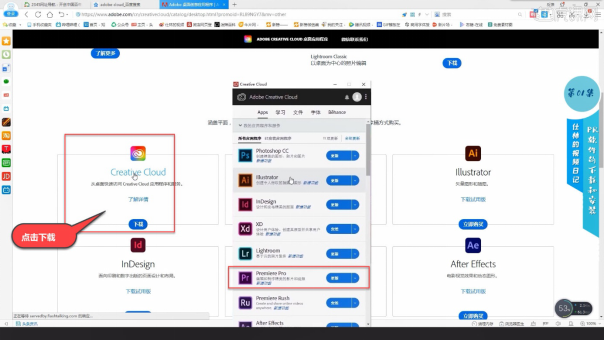
4、打开【此电脑】,选择C盘以外的盘,如D盘,在D盘内新建一个文件,命名为PR软件安装。
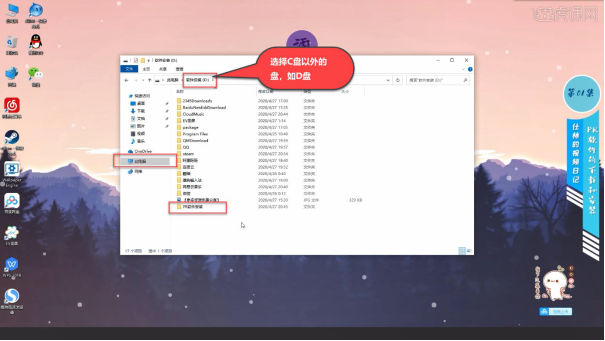
5、将PR的安装包保存到文件【PR软件安装】中,选中PR的安装包,鼠标右击选择【解压到当前文件夹】。
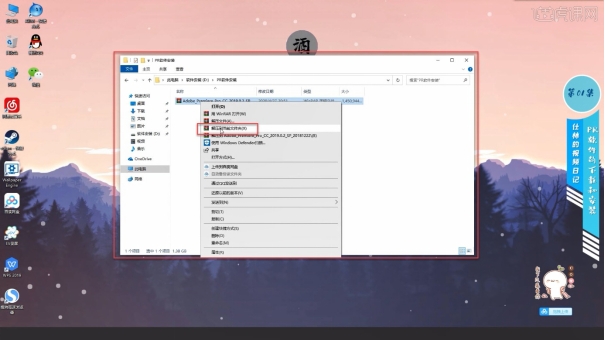
6、解压好后,点击进入解压后的文件夹,双击【Set-up】,然后在弹出窗口点击继续。
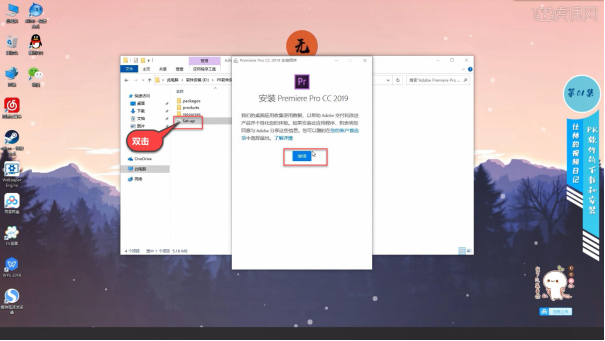
7.点击【语言】-【简体中文】,再点击【位置】-【更改位置】,找到【PR软件安装】文件,点击确定;调整好后点击继续。
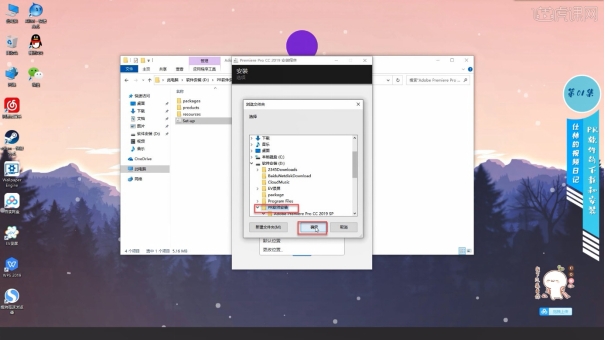
8、安装成功后,打开【PR软件安装】文件,点击【Adobe Premiere Pro CC】,选择应用程序【Adobe Premiere Pro】,鼠标右击选择【发送到】-【桌面快捷方式】。
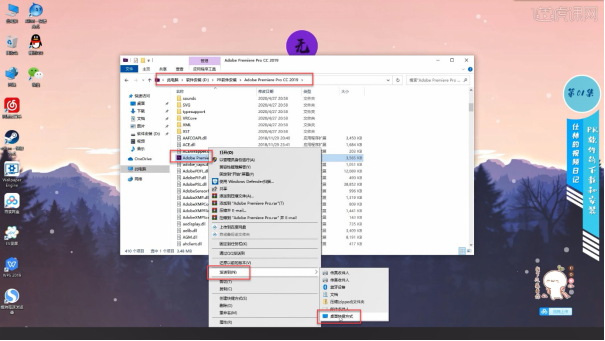
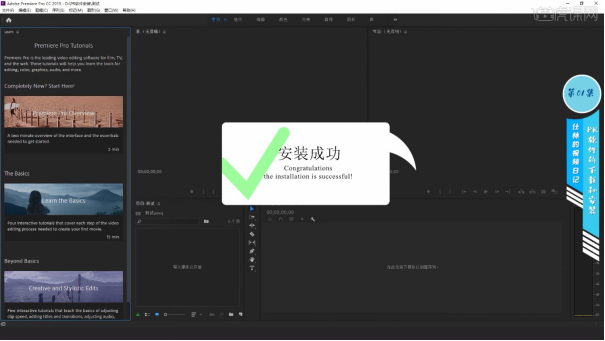
pr下载安装步骤很简单,所以,不要再寻找在线pr软件了,小伙伴们,赶快按照我们的方法去下载和拥有自己的pr软件吧!更多课程可以查询https://huke88.com/,更多专业的pr操作技巧等待你去发现和学习!
本篇文章使用以下硬件型号:联想小新Air15;系统版本:win10;软件版本:PR CC2019。